本文章以機器翻譯產生。
洞察: 目標
目標 功能在 Insights 中,可讓您追蹤 交易、活動 及 營收預測 的進度 — 協助您與團隊在績效目標上保持一致。
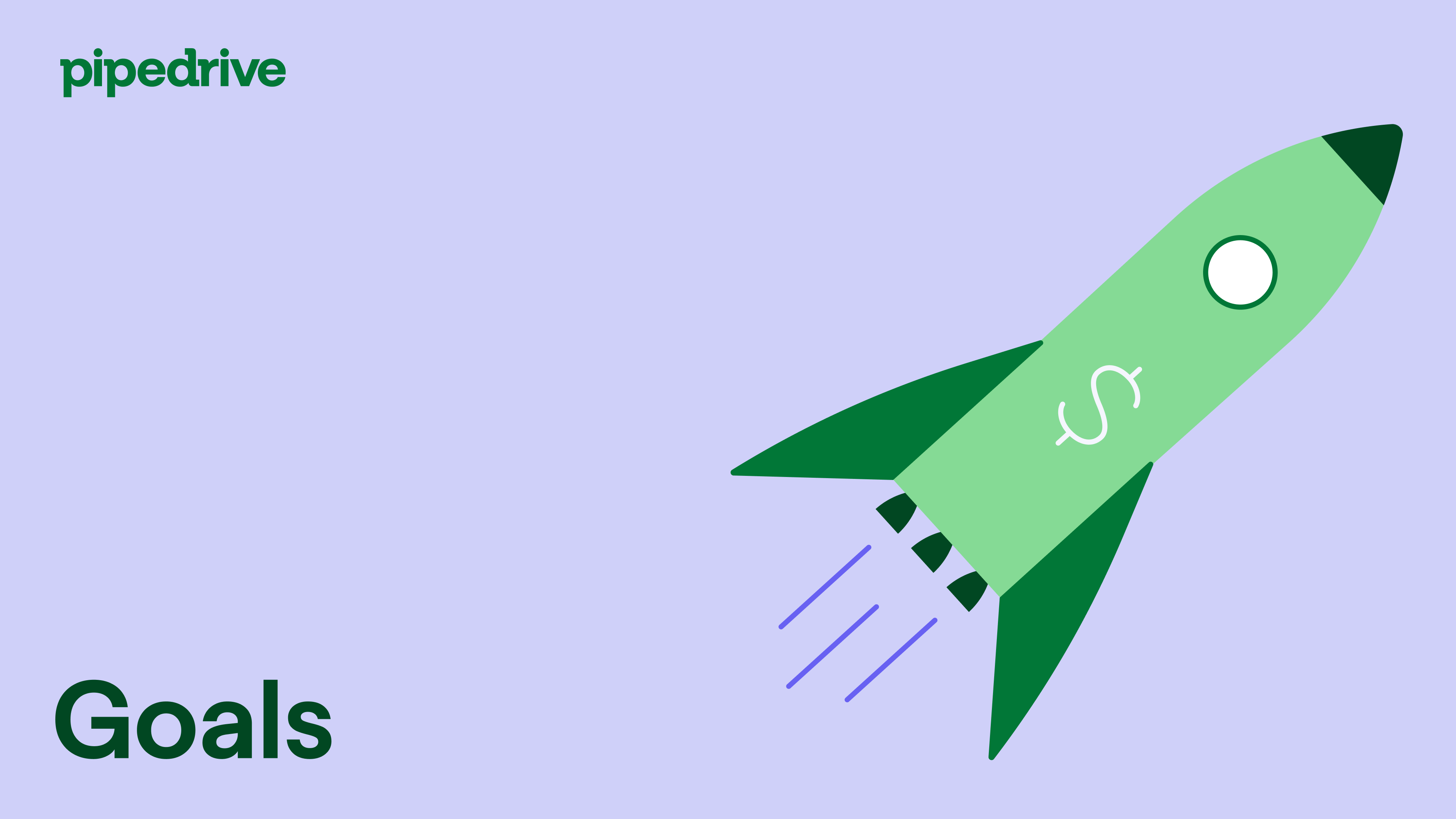
建立目標
要在 Pipedrive 新增目標,請前往您的 洞察,按一下 「+ 新增」,然後選擇 「目標」。
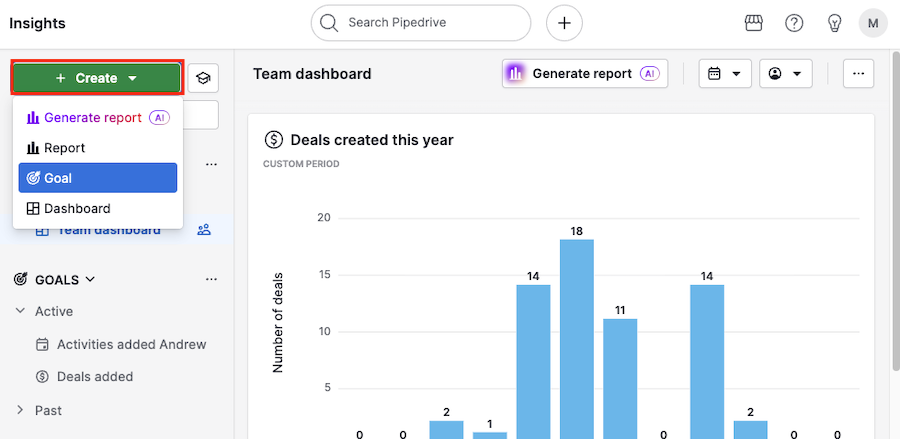
您可以根據想要追蹤的項目,從以下目標類型中選擇:
交易目標
使用此選項可追蹤新增交易、交易在管道階段的進展或成交交易總數。
- 新增 – 追蹤新增至您帳戶的交易數量或價值
- 進展 – 追蹤進入特定銷售流程階段的交易。 已進展 – 追蹤進入特定管道階段的交易。這些目標也會出現在 管道檢視。
- 已成交 – 追蹤標記為已成交的交易數量或價值。 贏得 – 基於總共贏得的交易數量或價值。按價值贏得的交易也會出現在 收入預測 報告中。
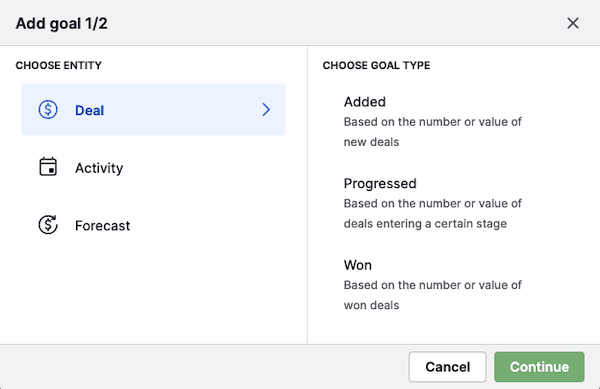
活動目標
依活動類型(例如通話或會議)追蹤已建立或已完成的活動數量。
- 新增 – 追蹤已新增的活動數量
- 已完成 – 追蹤標記為已完成的活動數量
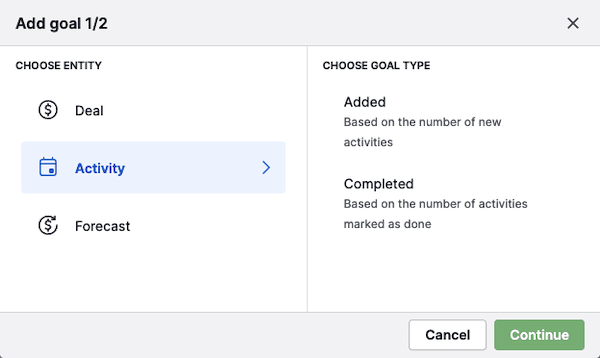
預測目標
根據開啟交易及已成交交易的加權價值設定收入目標。
- 營收預測 – 使用交易機率與階段來追蹤預期營收
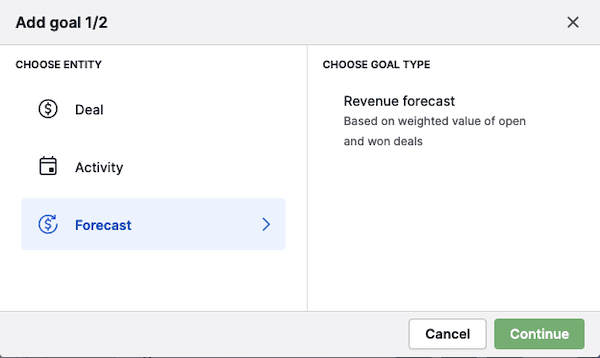
選擇目標類型後,按一下 「繼續」 以進入設定畫面。
填寫目標詳細資料
接下來,填寫有關您目標的欄位。
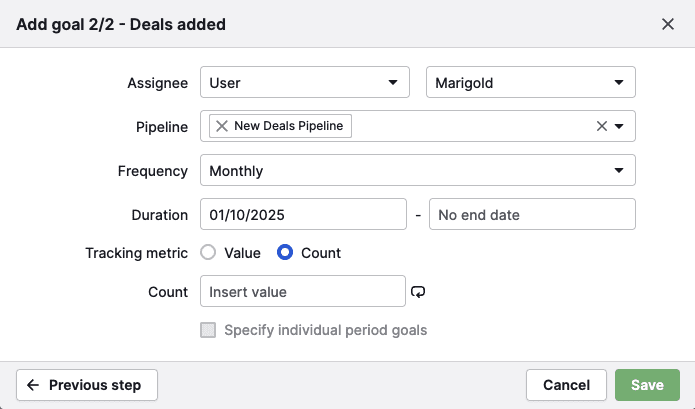
所有目標共用的欄位
無論您建立何種類型的目標,這些欄位都適用。
欄位 |
描述 |
|---|---|
被指派人 |
將目標指派給特定使用者、團隊或整個公司。 選項視您的方案與權限可見性而定。 選項依您的計劃與權限可見性而定。 |
管道 |
選擇一個或多個管道以套用該目標 |
頻率 |
設定目標被追蹤的頻率:每週、每月、每季或每年 |
期間 |
選擇開始與結束日期。若沒有結束日期可留空。 若無結束日期,請留空。 |
特定目標類型使用的欄位
這些欄位會根據您選擇的目標類型而顯示。
欄位 |
使用於 |
描述 |
|---|---|---|
追蹤指標 |
交易目標 |
以 數量(交易數)或 金額(交易價值)追蹤 |
數量 |
交易與活動目標 |
設定達成目標所需的交易或活動數量 |
金額 |
交易與預測目標 |
定義您在目標期間內想達到的總金額 |
活動類型 |
活動目標 |
選擇一種或多種您希望目標追蹤的活動類型,例如,通話、會議或任務 |
目標季節性
目標季節性讓您為每個時段設定不同目標,反映該時段預期的銷售量。
要啟用季節性目標,請勾選「指定個別期間目標」選框。
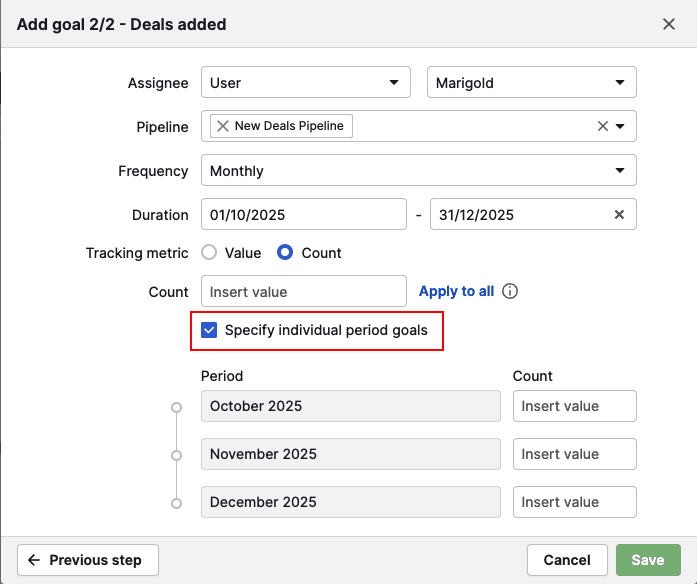
為節省時間,您可以輸入一個 數量 值,然後按一下「套用到全部」,以在所有選取的時段中使用相同的數值。
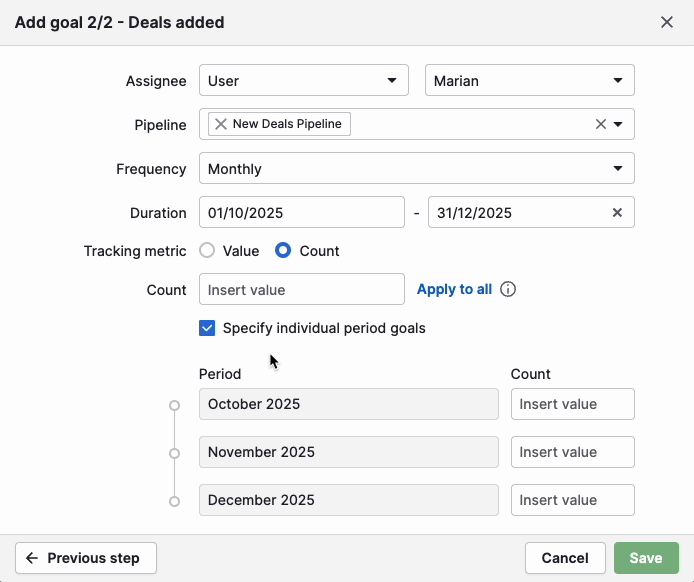
您可以手動修改每個時段的目標。
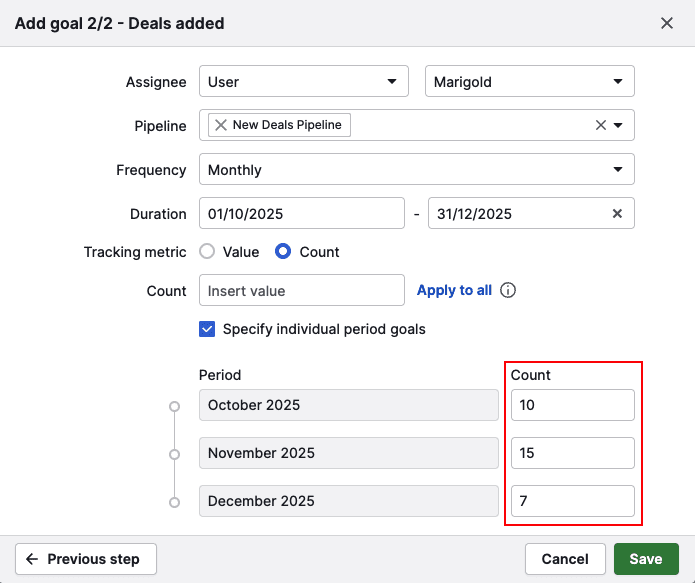
當所有目標皆已輸入數值後,點選「儲存」。 您的目標將顯示您為每個期間設定的目標值。
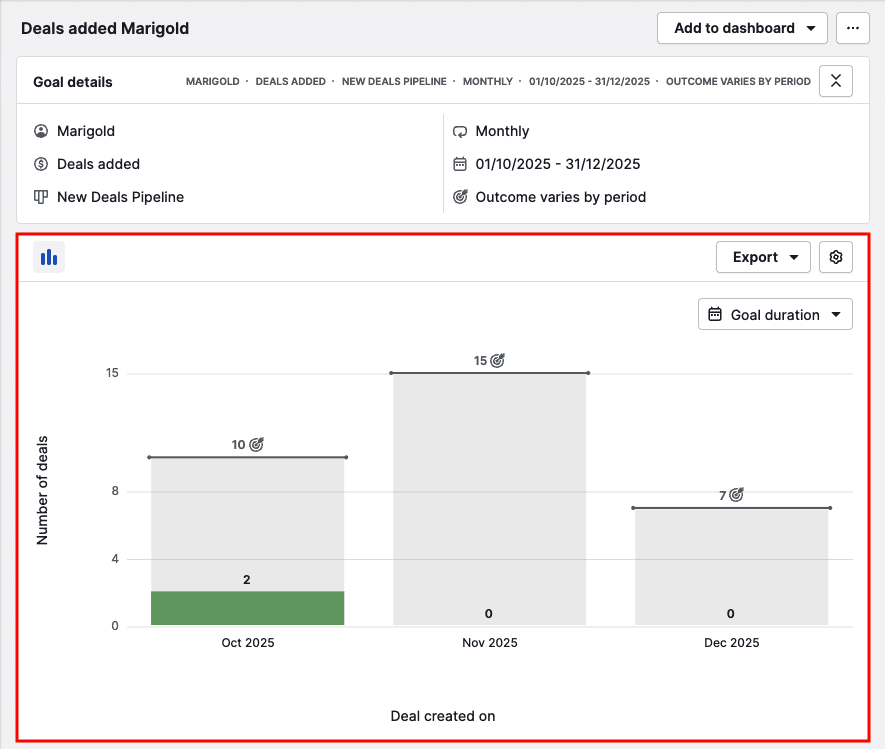
追蹤並更新目標
你可以在 Insights 導覽的 Goals 資料夾中查看進行中或過去的目標。
檢視與編輯目標詳情
本節顯示你在前一步為目標設定的詳細資訊,包括時限與參與的團隊成員。
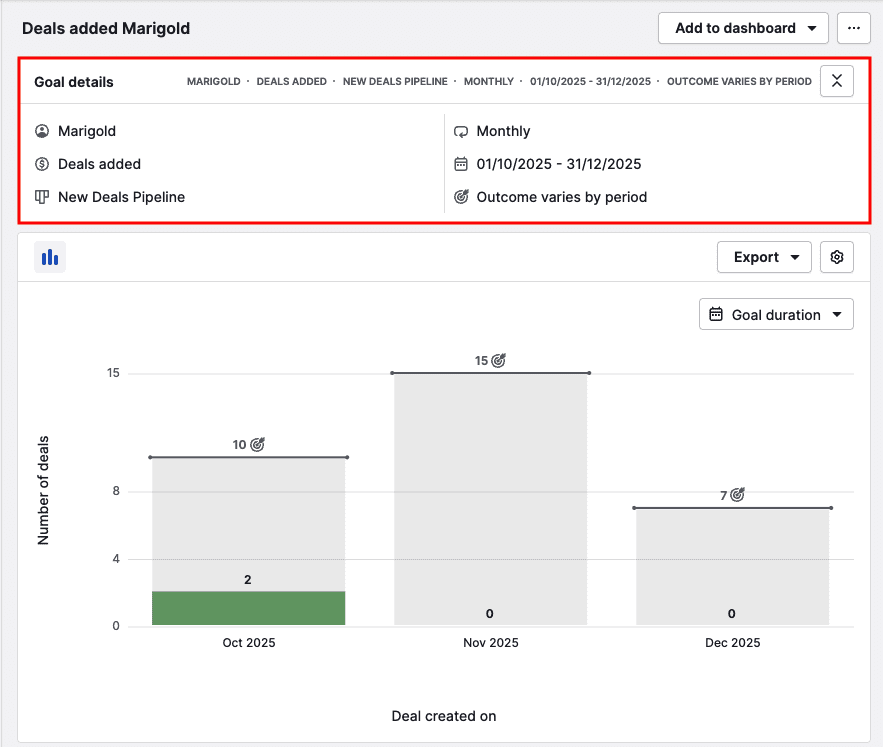
您可以點擊目標標題來編輯。
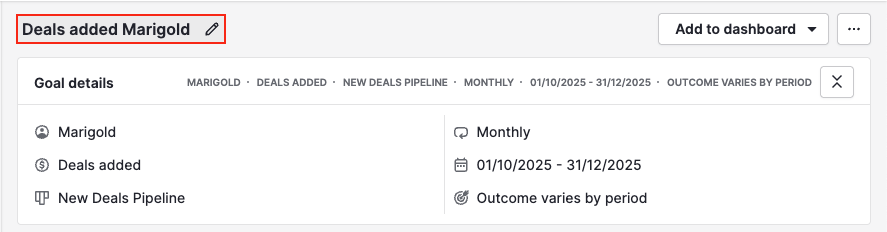
要更新目標篩選,將滑鼠移到 goal details 並點擊 鉛筆圖示。
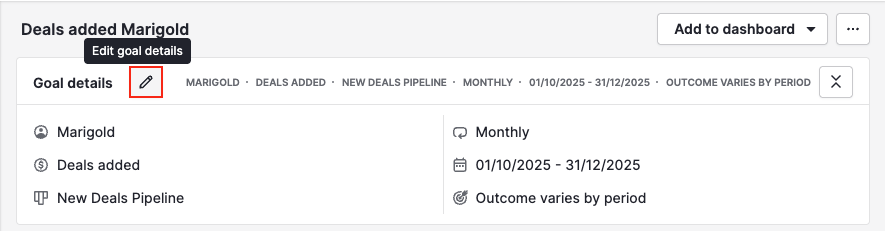
使用視覺化目標報表
預設情況下,長條圖會使用目標期間篩選顯示資料,但您可以透過點擊「目標期間」選擇不同的時間區間。
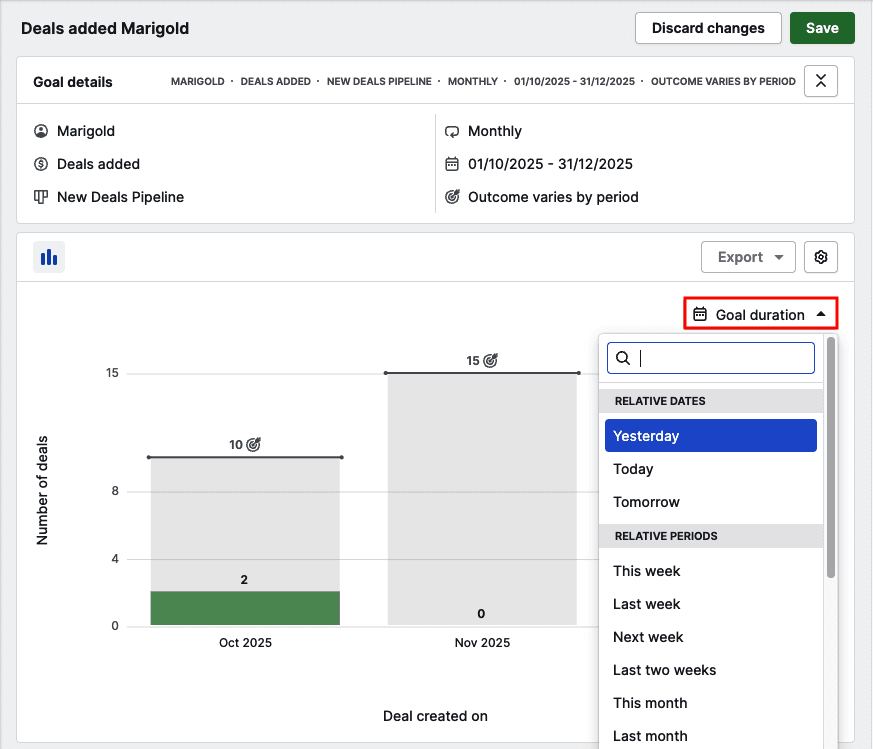
你也可以點擊齒輪圖示,選擇 “Customize chart colors” 來調整圖表的 色彩。
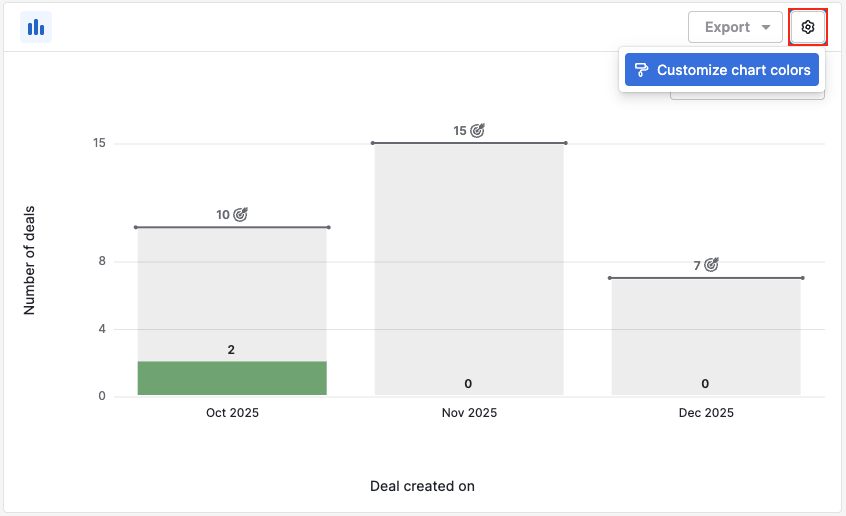
將滑鼠移到長條上方以查看圖表資料摘要。
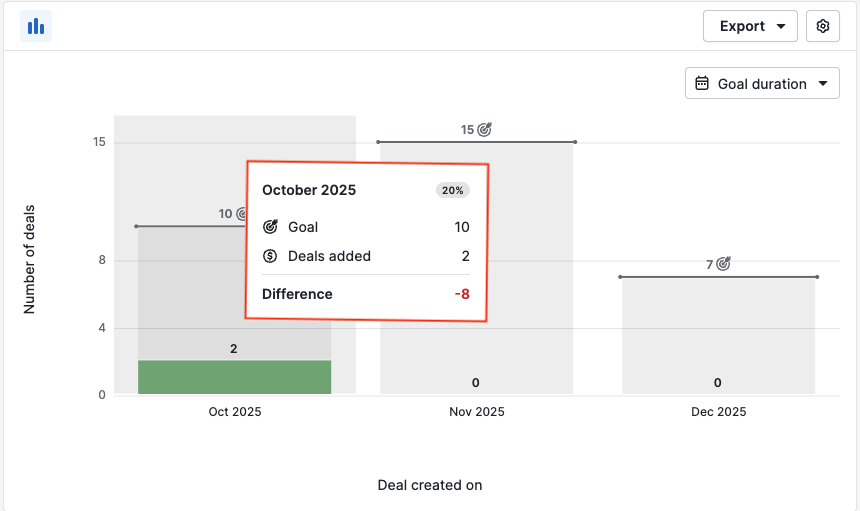
點擊該長條以查看包含哪些交易或活動。

你可以 匯出 視覺化圖表與表格中的資料記錄。
將目標加入您的儀表板
您可以按一下 「加入儀表板」 並選擇一個儀表板,將目標加入其中。
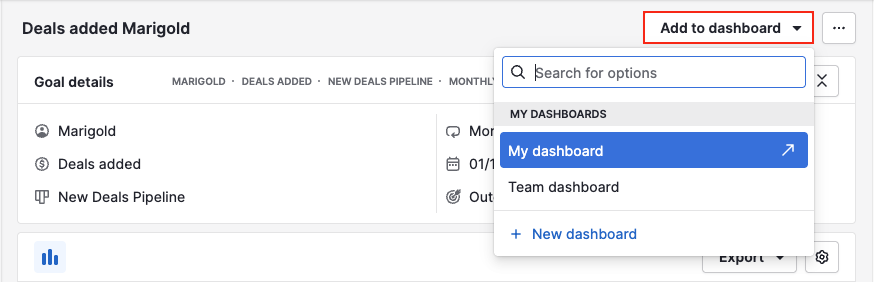
或者,您也可以直接從 目標 清單將目標拖曳到您的儀表板中。
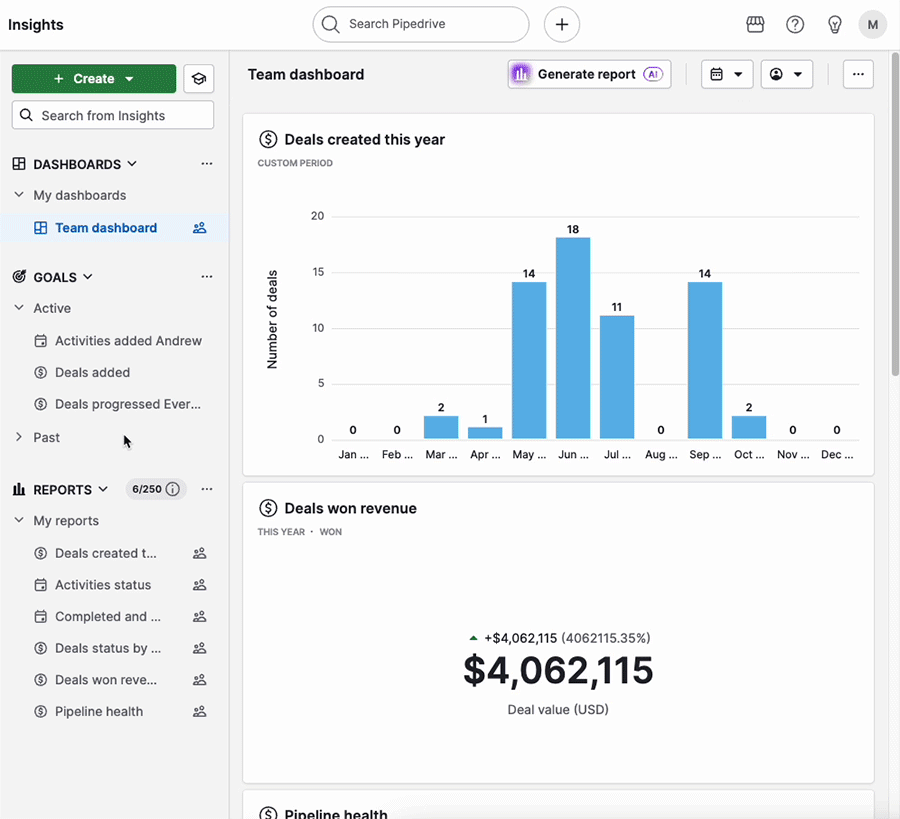
權限設定
使用者是否能查看目標取決於其角色與被指派的權限設定。 使用者是否能查看目標取決於其角色以及指派給他的權限設定。若要查看除自己之外的目標,使用者需要同時取得 公司統計 與 其他使用者的統計。
以下為各使用者角色在檢視目標時可存取的項目:
| 目標類型 | 管理員 | 團隊經理 | 一般使用者 |
|---|---|---|---|
| 個人目標 | ✔️ | ✔️. | ✔️ |
| 團隊目標 | ✔️ | ✔️ | ❌ |
| 公司目標 | ✔️ | ❌ | ❌ |
這篇文章有幫助嗎?
是
否